Notion’un Hücreleri sar özelliği, Notion tablosundaki metin dizelerini bir hücredeki birden çok satırda görünecek şekilde kaydırabilir.
Bazen, bir Notion tablosunun bir hücresine uzun bir metin dizesi girdiğinizde, üzerine tıklamadığınız sürece hücrenin tam dizesini göremezsiniz. Yalnızca hücrenin sütun genişliğine uyan metni görebilirsiniz.
Neyse ki, Notion, metni bir hücrede birden çok satırda görüntülenebilmesi için saran basit bir Hücreleri Sar geçiş düğmesi (açılıp kapatılabilir) sunar. Bu gönderi, bir Kavram Tablosundaki metni nasıl kaydıracağınızı gösterecek.
Notion Tablosunda Metni Otomatik Olarak Kaydırmayı Etkinleştirme
Notion’da Hücreleri sar seçeneğini kullandığınızda, metni otomatik olarak sarar, böylece hücre içinde birden çok satırda görüntülenmesini sağlar.
Örneğin, Açıklama ve Örnek sütununa (aşağıda) uzun bir metin dizesi yazdığınızda, yalnızca hücrenin içine sığan metni görebilirsiniz. Bu nedenle, tüm metin dizelerini görmek için metinleri kaydırmalıyız.
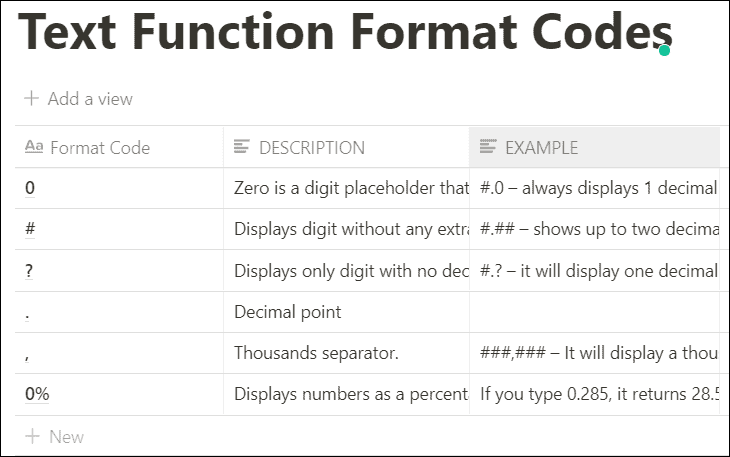
Başlık hücresinin dikey kenarını sürükleyerek sütun genişliğini manuel olarak da yeniden boyutlandırabilirsiniz. Ancak yüzlerce hücreniz varsa, bunları birden çok kez yeniden boyutlandırmanız gerekebilir.
Bunun yerine, Notion tablosundaki Hücreleri Sarmala düğmesini kullanabilirsiniz. Ancak Excel tablosundan farklı olarak, Notion’da tek tek sütunları ayıramazsınız, yalnızca tablodaki tüm sütunları birlikte çarpıtabilirsiniz.
Açmak için metni çarpıtmak istediğiniz Notion tablosunu açın ve tablonun sağ üst köşesindeki yatay üç noktaya (… ) tıklayın (Notion penceresinin sağ üst köşesindeki değil).
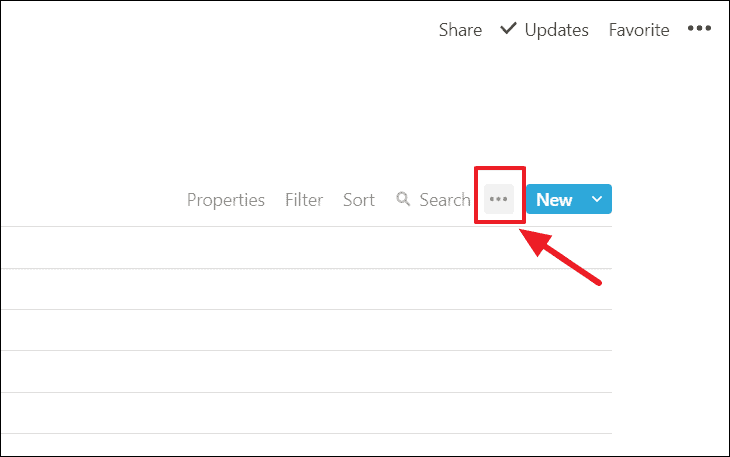
Açılır menüde “Hücreleri kaydır” geçişini etkinleştirin.
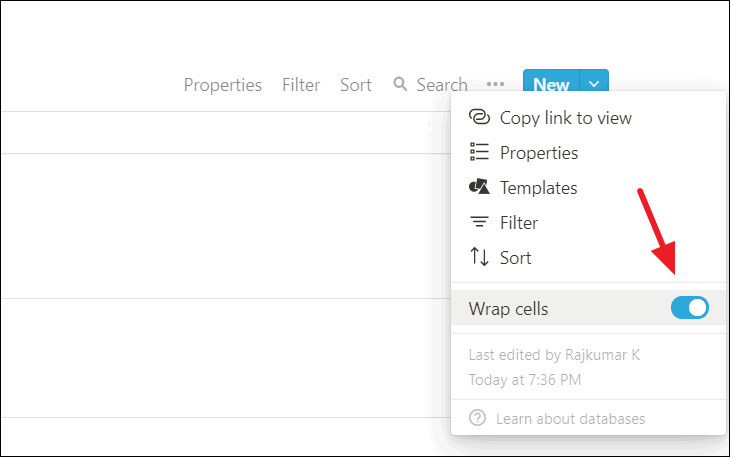
Artık metinleriniz otomatik olarak kaydırılır ve tüm metin dizelerini hücrelerde görebilirsiniz.
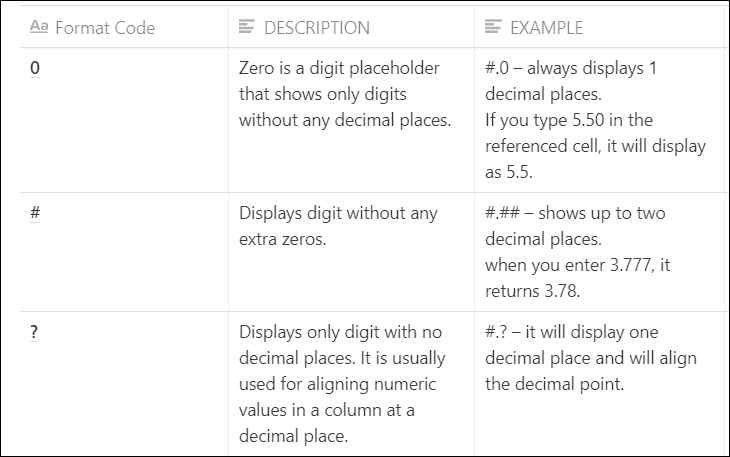
Bu kadar.
 Arıza giderme ve nasıl yapılır bilgi sitesi
Arıza giderme ve nasıl yapılır bilgi sitesi

